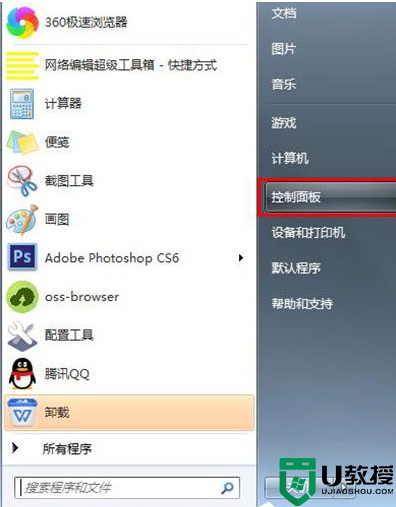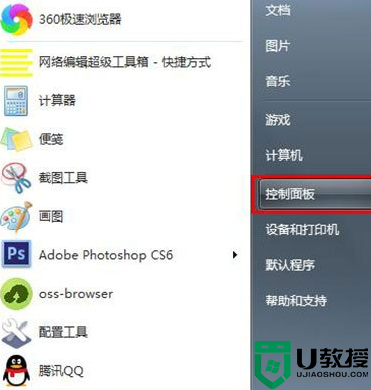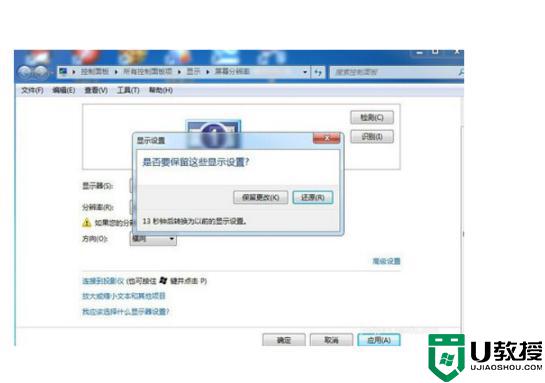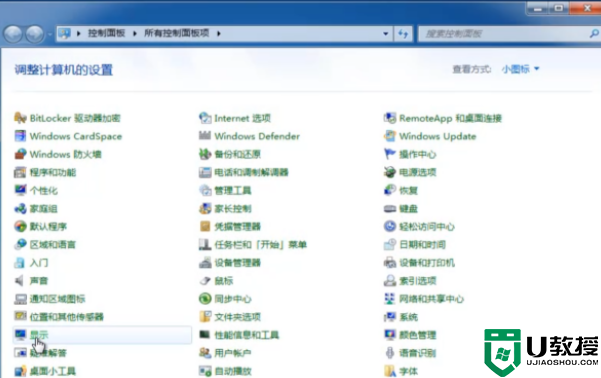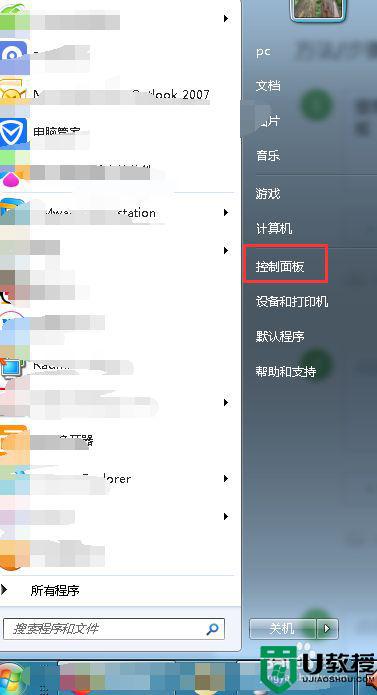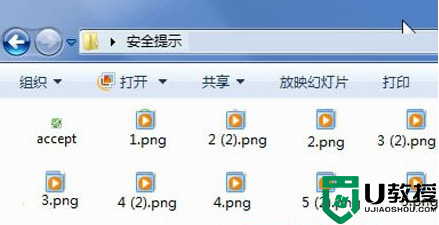电脑显示超频w7怎么办 win7电脑出现超频如何解决
最近有不少用户在使用w7 64位旗舰版系统的时候,反映说电脑突然显示超频,很多人不知道这是怎么回事,经过分析是屏幕分辨率设置过高引起的,因为超出了规定的数值所以就会出现超频现象,那要怎么办呢,本文给大家说说win7电脑出现超频的详细解决方法吧。
具体方法如下:
1、显示器超频出现原因:
自己手动设置频率导致超频的
还有就是驱动不兼容造成超频的
显示器配置低造成
2、我们自己手动设置显示器频率造成超频的这种情况,如果是这种情况系统在一段时间内是可以自己恢复过来的,因为有一个还原功能,如果你在15秒时间没有任何操作他会自动还原你设置之前的状态;
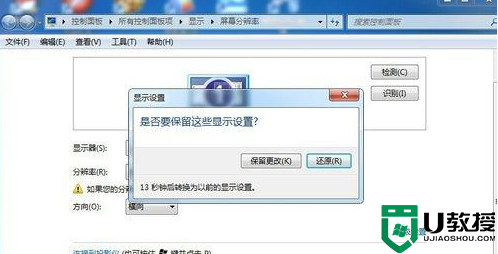
3、再说一种情况就是显示器配置低造成的,比如我们更换了主机。显示还是老显示器,主机配置好在家接上显示器用不了,显示超频,这个主机也没有毛病,显示器也没有毛病,只是显示器不支持电脑主机的最低要求频率,只能通过更换显示起来解决;
4、最后一种是驱动不兼容造成的,这种情况主要出现在电脑更新显卡,或者是主机重做系统,启动电脑以后显示超频,这个有可能是系统镜像文件制作不完善造成的,下面说一下解决方法:
首先启动电脑按F8进入安全模式

5、进入安全模式以后右键打开我的电脑,选择设备管理器,然后下拉滚动条找到显示适配器,不一样的电脑不一样的驱动型号;
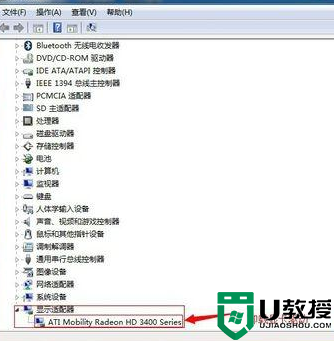
6、然后右键选择你的显卡驱动点击卸载,如果你显示器适配器下边有两个显卡驱动,那么你是双显卡驱动,如果你不确定是用的是哪个,那么就都卸载;
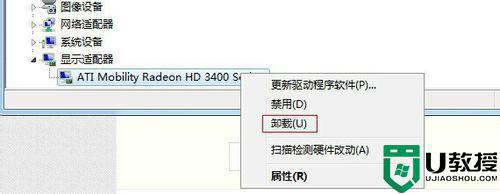
7、卸载完了就重启电脑,肯定能进入系统了,但是驱动被删除了,需要重新安装一下系统驱动,这个可以用驱动精灵来安装比较简单。
关于电脑显示超频w7的详细解决方法就给大家讲述到这边了,碰到这样问题的小伙伴们可以尝试上面的方法来解决看看,希望帮助到大家。